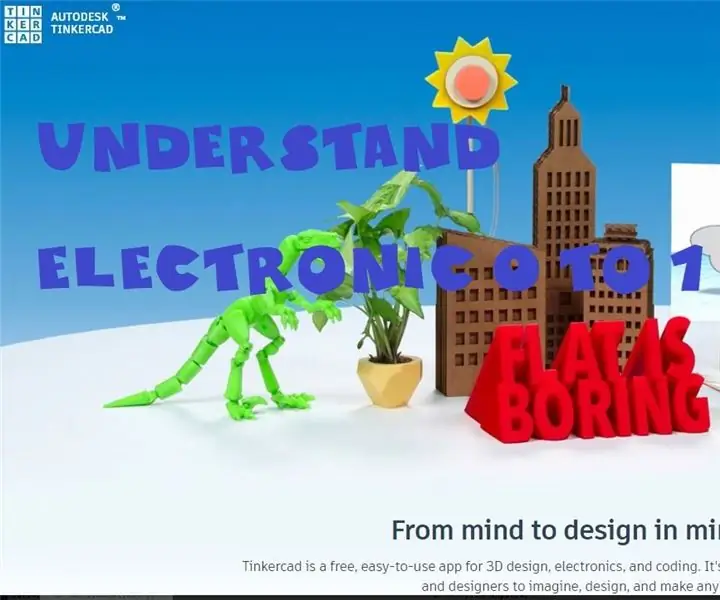
- ผู้เขียน John Day [email protected].
- Public 2024-01-30 13:05.
- แก้ไขล่าสุด 2025-01-23 15:12.
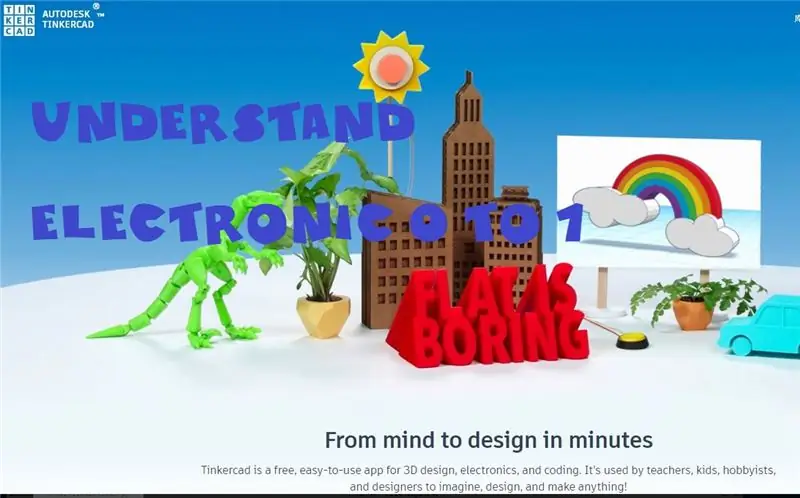
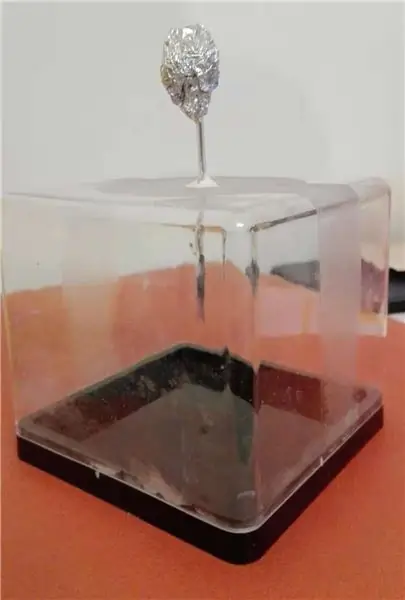

การทำความเข้าใจเกี่ยวกับอุปกรณ์อิเล็กทรอนิกส์ไม่ใช่เรื่องง่าย ไม่ว่าจะสำหรับเด็กหรือผู้ใหญ่
ในฐานะที่เป็นวิศวกรรมไฟฟ้ามืออาชีพ ฉันสามารถเข้าใจว่าการทำให้กฎที่เป็นนามธรรมเป็นจริงนั้นยากเพียงใด ก่อนที่จะเข้าใจได้
ฉันขอแนะนำ TinkerCAD ที่ผสานรวม FUN เข้ากับการสาธิตบนเว็บฟรีที่มีชีวิตชีวา คุณยังสามารถลองใช้ Wrong Wiring Connection เพื่อดูว่าเกิดอะไรขึ้น โดยไม่ทำให้ชิ้นส่วนอิเล็กทรอนิกส์ของคุณเสียหาย
จะมีสามส่วนในคำแนะนำนี้
- สร้างอิเล็กโทรสโคปด้วย TINKERCAD 3D Design
- การวัดแรงดัน แอมแปร์ โอห์ม พร้อมชิ้นส่วนที่พังด้วยวงจร TINKERCAD
- สร้าง Avometer ด้วยบอร์ด Arduino ด้วย TINKERCAD Code และ Codeblocks
ขั้นตอนที่ 1: เครื่องมือและซอฟต์แวร์
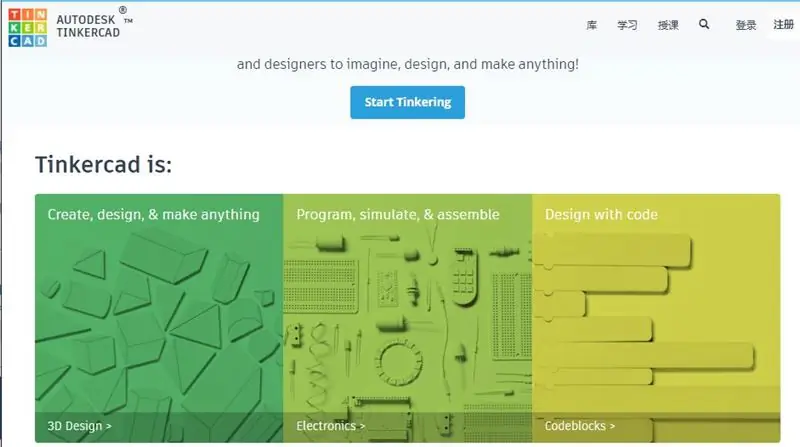
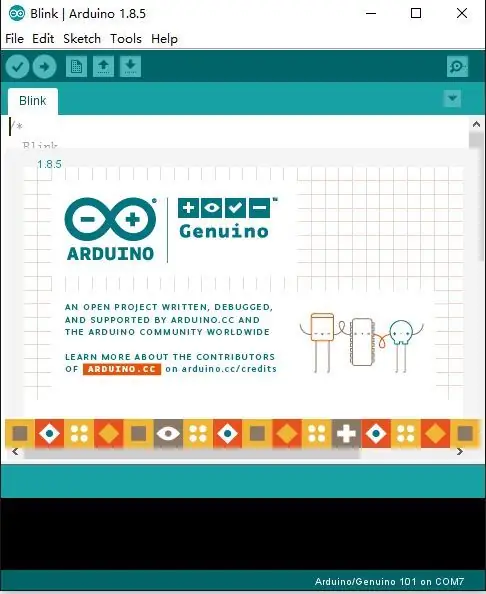
ตลอดคำแนะนำนี้ ส่วนที่จำเป็นเท่านั้นคือความอยากรู้และประสบการณ์ประจำวันของคุณ
ไม่มีความรู้ทางคณิตศาสตร์หรือทางกายภาพอีกต่อไป TinkerCAD จะเป็นแนวทาง
โปรแกรม
- ทิงเกอร์แคด
- Arduino
ฮาร์ดแวร์
- ฟอยล์พลาสติกและอลูมิเนียม
- ชุดการเรียนรู้อิเล็กทรอนิกส์แบบแยกส่วน
- Arduino IoT Starter Kit
- ชุดเครื่องมือช่าง ได้แก่ ดอกสว่าน คัตเตอร์ ฯลฯ
ขั้นตอนที่ 2: ทำอิเล็กโทรสโคป

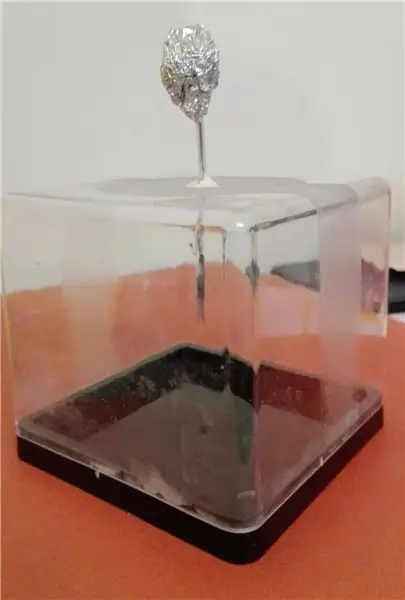

ด้วยการออกแบบ 3D ในการออกแบบวงจร คุณสามารถสร้างอิเล็กโทรสโคปของคุณเองได้
เจาะรูหนึ่งรูที่กึ่งกลางด้านบนของกล่องพลาสติกใสหนึ่งกล่อง ต่อสายไฟทองแดงให้เป็นรูปร่างผ่านรูนี้ในขณะที่คุณออกแบบในการออกแบบ 3D
ตัดแผ่นอลูมิเนียมสองแผ่นแล้วใช้มือที่ปลายด้านหนึ่งของสายไฟทองแดง กดแผ่นอลูมิเนียมบางแผ่นลงในลูกบอลที่ปลายอีกด้านหนึ่งของลวดทองแดง
คุณสามารถมีอิเล็กโทรสโคปได้หนึ่งอัน
แนะนำ:
วิธีการตั้งค่า OSMC ด้วย Hyperion บน Raspberry Pi ด้วย WS2812b Led Strip: 8 ขั้นตอน

วิธีการตั้งค่า OSMC ด้วย Hyperion บน Raspberry Pi ด้วย WS2812b Led Strip: บางครั้งฉันพูดภาษาอังกฤษได้ดีมาก บางครั้งก็ไม่มี… สิ่งแรกเลย นี่เป็นการสอนครั้งแรกของฉันและภาษาอังกฤษไม่ใช่ภาษาแม่ของฉัน ดังนั้นโปรดอย่ากดดันฉันมากเกินไป นี่จะไม่เกี่ยวกับวิธีการสร้างเฟรมที่ง่าย มันเกี่ยวกับการติดตั้ง
นับจาก 0 ถึง 9999 ด้วย 8051 โดยใช้ 7 Segment Display: 5 Steps

การนับตั้งแต่ 0 ถึง 9999 ด้วย 8051 การใช้จอแสดงผล 7 ส่วน: สวัสดีทุกคน ในบทช่วยสอนนี้ เราจะบอกคุณเกี่ยวกับวิธีการนับจาก 0 ถึง 9999 โดยใช้การแสดงผล 7 ส่วนสี่ส่วนโดยใช้พอร์ตเดียวและหมุดดิจิทัล 4 ตัว
Lasercut Spirograph ด้วย Tinkercad: 4 ขั้นตอน (พร้อมรูปภาพ)

Lasercut Spirograph พร้อม Tinkercad: Spirograph เป็นเกมวาดรูปง่ายๆ ที่ใช้อุปกรณ์ทำงาน เป้าหมายของกิจกรรมนี้คือการออกแบบสไปโรกราฟอย่างง่ายด้วย Tinkercad และส่งออกไฟล์ที่พร้อมสำหรับการตัดด้วยเลเซอร์ เป้าหมายการเรียนรู้สำหรับกิจกรรมนี้คือ เรียนรู้การออกแบบรูปทรงประสม
วิธีสร้าง CubeSat ด้วย Arduino ด้วย Arducam: 9 ขั้นตอน

วิธีสร้าง CubeSat ด้วย Arduino ด้วย Arducam: ในรูปแรก เรามี Arduino และเรียกว่า "Arduino Uno"ในรูปที่สอง เรามี Arducam และเรียกว่า "Arducam OV2640 มินิ 2MP"พร้อมกับภาพที่สอง มีวัสดุที่คุณต้อง
จัดหาตัวควบคุม Flysky FS-I6 ด้วย Micro USB หรือแบตเตอรี่ 2V ถึง 6V: 6 ขั้นตอน

จัดหา Flysky FS-I6 Controller พร้อม Micro USB หรือ 2V ถึง 6V แบตเตอรี่: Flysky FS-I6 controller (สับนี้อาจทำงานร่วมกับตัวควบคุมอื่นๆ) DC-DC ปรับ StepUp โมดูล (พร้อม micro USB) https://www.aliexpress.com /รายการ/DC-DC-Adjustable-B…สายไฟ
